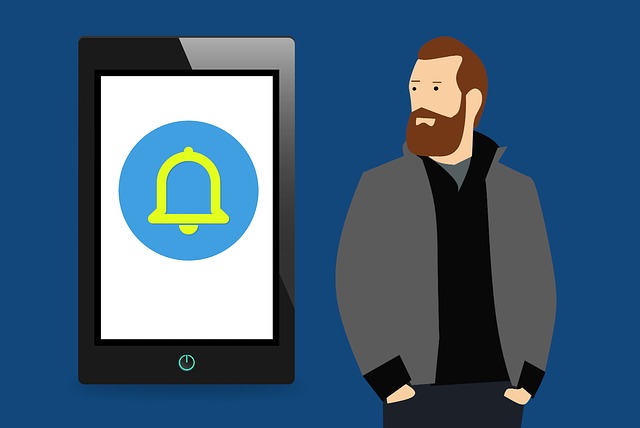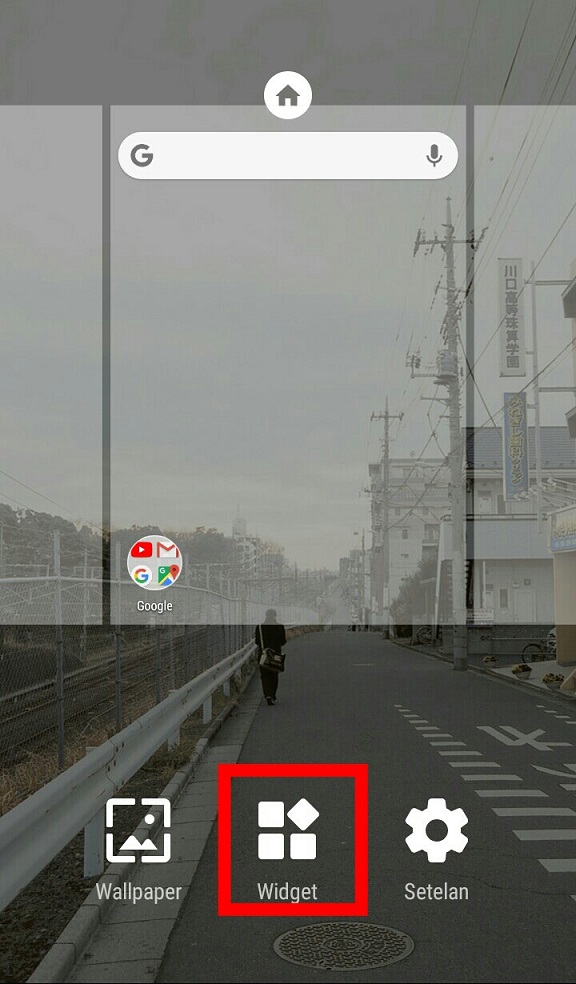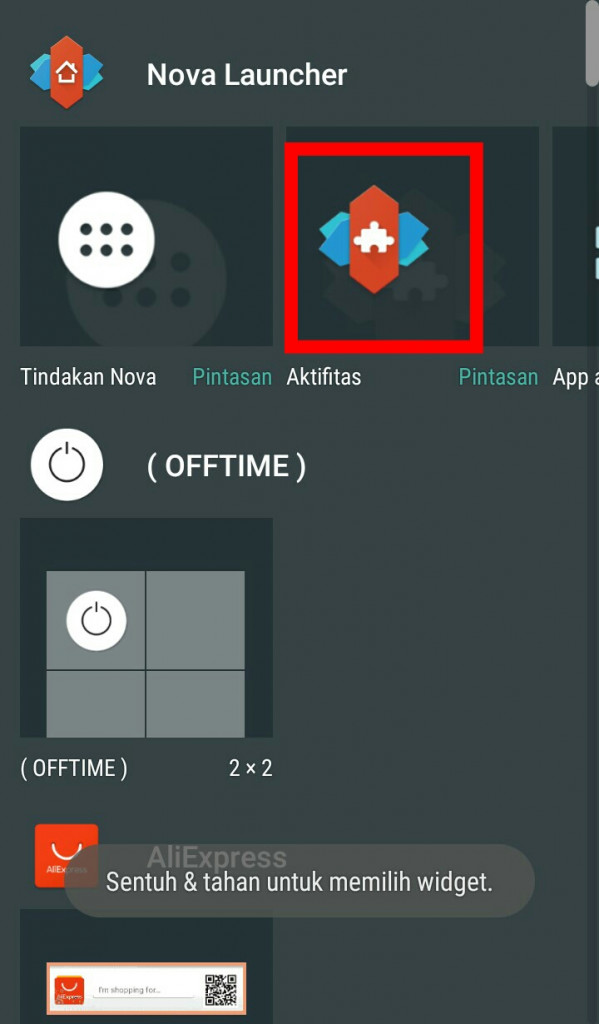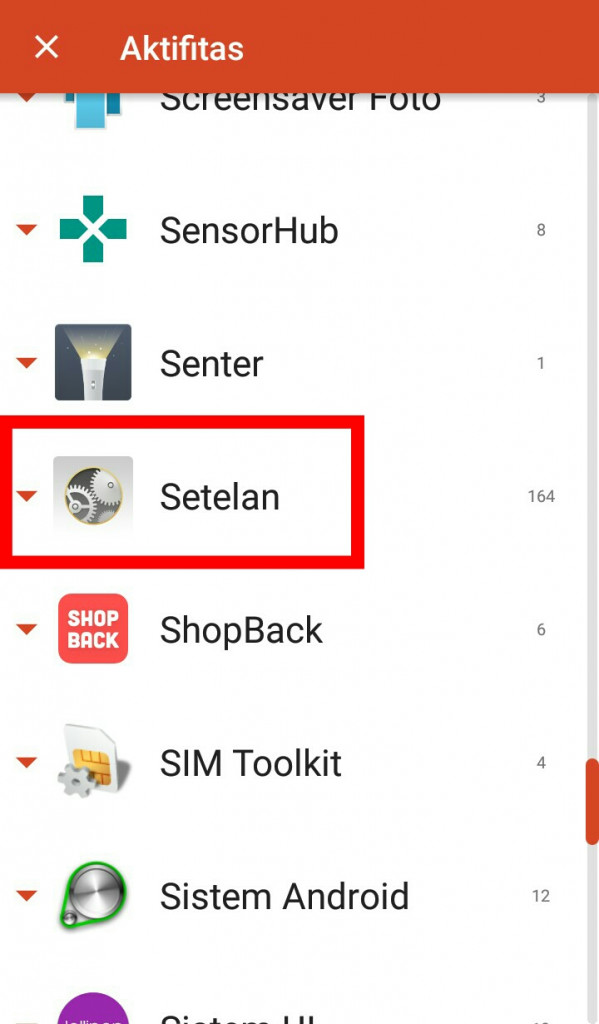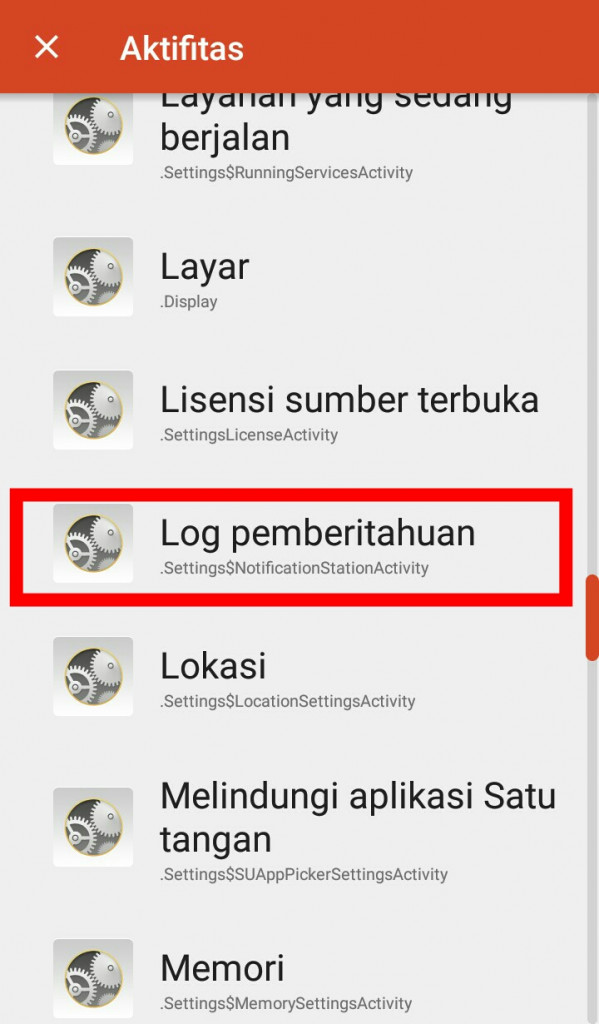Cara Memulihkan Notifikasi yang Terhapus di Android
Terlanjur menghapus notifikasi yang muncul tanpa membacanya? Tenang saja, masih ada beberapa cara yang memungkinkan Anda untuk memulihkan notifikasi yang terhapus. Penasaran bagaimana caranya? Langsung saja simak tutorial cara memulihkan notifikasi yang terhapus di Android berikut ini.
1. Akses Riwayat Notifikasi
Log Pemberitahuan merupakan fitur Android yang telah disediakan sejak Android 4.3 (Jelly Bean), dan masih dapat diakses di versi Android yang lebih tinggi. Log Pemberitahuan menampilkan semua riwayat notifikasi Anda. Untuk mengaksesnya, Anda perlu mengaktifkan Opsi Developer terlebih dahulu. Caranya: buka Setelan> Tentang Ponsel> Ketuk Nomor model sebanyak 7 kali.
Cara mengakses Log Pemberitahuan:
- Ketuk dan tahan di bagian kosong layar awal smartphone Anda.
- Di pilihan yang muncul, ketuk Widget.
- Temukan widget Pengaturan Pintasan.
- Ketuk dan tahan widget tersebut, lalu tarik widget ke layar awal.
- Buka Pengaturan Pintasan. Di menu yang muncul, ketuk Log Pemberitahuan.
- Sebuah pintasan Log Pemberitahuan akan muncul di layar awal Anda. Anda cukup mengetuknya untuk melihat riwayat notifikasi yang terhapus sekalipun.
2. Gunakan Aplikasi Log Pemberitahuan
Tidak semua smartphone menyediakan fitur Log Pemberitahuan. Jika smartphone Anda tidak menyediakannya, alternatif yang bisa Anda coba adalah menggunakan aplikasi yang menyediakan Log Pemberitahuan. Anda bisa menemukan aplikasi-aplikasi tersebut lengkap dengan tautan unduhannya di bawah ini. Untuk contoh ini, kami menggunakan Nova Launcher.
- Ketuk dan tahan area kosong di layar awal.
- Ketuk Widget.
- Ketuk dan tahan Aktifitas, lalu tarik ke layar awal dan lepaskan.
- Di menu Aktifitas yang muncul, temukan dan ketuk Setelan.
- Geser ke bawah hingga Anda menemukan Log Pemberitahuan. Riwayat pemberitahuan dapat dilihat di sana.
Dengan kedua cara ini, Anda dapat memulihkan pemberitahuan yang terlanjur terhapus dari pusat pemberitahuan.

Nova Launcher
Aplikasi peluncur yang memungkinkan Anda untuk mengkostumisasi tampilan smartphone sesuka hati, mulai dari mengubah ikon, warna, hingga susunan tampilan. Nova Launcher juga menyediakan fitur pencadangan dan pemulihan untuk menyimpan setelan tampilan yang telah Anda buat.

Notification History Log
Aplikasi yang menampilkan riwayat pemberitahuan yang masuk ke smartphone Anda. Jika Anda terlanjur menghapus pemberitahuan yang ingin Anda lihat, Anda bisa melihatnya dengan aplikasi ini. Kelola pemberitahuan Anda kapan saja. Bekerja pada smartphone dengan Android KitKat dan lebih baru.